作図データの拡大/縮小
本エミュレーションモードでは、任意のサイズで作図したデータをiRシリーズ/imagePRESSシリーズ/imageRUNNER ADVANCEシリーズで印刷できるサイズの用紙に拡大または縮小して印刷することができます。
拡大/縮小は、自動モードと手動モードの2種類のモードがあります。
 | 拡大/縮小モードを使用しない場合は、必ず原稿用紙サイズ(作図した用紙サイズ)が出力用紙サイズ(出力する用紙サイズ)と同一となるように設定して印刷してください。原稿用紙サイズと出力用紙サイズが一致しないとエラーになります。 |
 | オートレイアウトを有効にした場合、拡大/縮小の設定は無効になります。 |
自動モード
自動モードの拡大/縮小を行う場合は、メニューのレイアウトグループの「拡大/縮小」で[自動]を設定し、用紙グループの「出力用紙サイズ」で印刷したい用紙サイズを設定すると、出力用紙サイズに合わせて自動的に拡大または縮小して印刷します。
たとえば、A3サイズで作図したデータを、A4サイズの用紙に縮小して印刷したり、A5サイズで作図したデータを、A4サイズの用紙に拡大して印刷することができます。
自動モードでは、拡大率や縮小率を計算することなく、出力用紙サイズを指定するだけで拡大/縮小が行えます。
自動モードの拡大/縮小
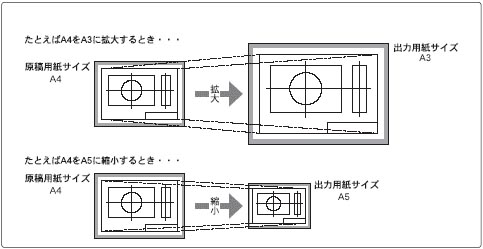
手動モード
手動モードの拡大/縮小を行う場合は、メニューのレイアウトグループの「拡大/縮小」で[手動]を設定し、「拡大/縮小率」で用紙の短辺および長辺の倍率を個別に指定します。
倍率を1%単位で指定し、作図データを拡大または縮小して印刷します。
たとえば、作図データに有効印字領域からはずれる部分がある場合に手動モードで縮小率を小さく設定すれば、作図データを損なうことなく印字できます。
手動モードの拡大/縮小
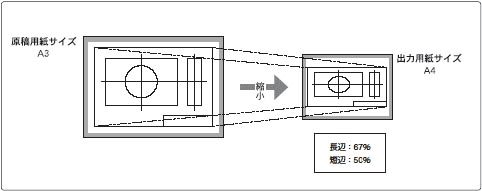
クリップには関係なく
作図データを指定された倍率で拡大/縮小します。プロッターの原点を基準(左下原点または中央原点)にして、出力用紙サイズのiRシリーズ/imagePRESSシリーズ/imageRUNNER ADVANCEシリーズの有効印字領域内(用紙の各端から5 mm内側)に印刷します。このとき、iRシリーズ/imagePRESSシリーズ/imageRUNNER ADVANCEシリーズの有効印字領域(用紙の各端から5 mm内側)を越えた部分に作図データがある場合はその部分が印刷されません。
